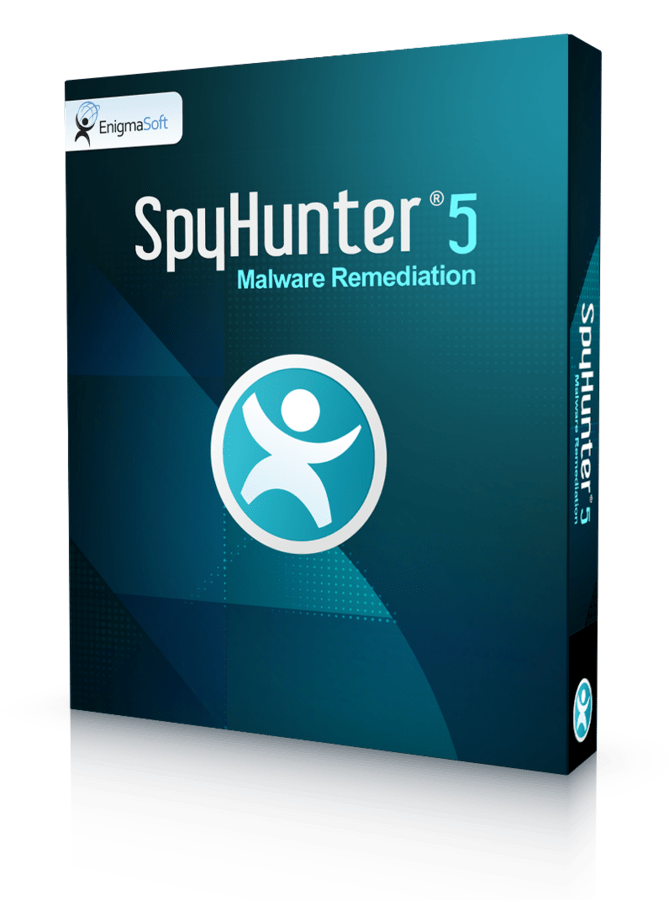Om je computer in orde te houden en jaren vlotjes te laten werken, moet je hem af en toe eens schoonmaken – net zoals je kamer of je auto. Het grootste probleem met digital afval is dat het plaats inneemt op je harde schijf en op lange termijn de algehele prestaties van je systeem schaadt. Bovendien zal je waarschijnlijk geen enkel van deze junk-bestanden in de toekomst nog gebruiken, dus zitten ze daar letterlijk niets te doen.
Nu, wat kunnen we een junk-bestand noemen? Er zijn tonnen aan verschillende junk-bestanden, maar ze kunnen veralgemeend worden als een automatisch gegenereerd, onbelangrijk bestand dat niet gebruikt zal worden. Hoewel een typisch junk-bestand slechts een aantal kilobytes aan ruimte inneemt, Zou je verbaasd zijn te zien hoeveel ruimte op je harde schijf ingenomen kan worden door een groot aantal van hen.
Bijna elk programma dat je installeert op je computer of smartphone genereert automatisch tal van bestanden die achterblijven zelfs nadat je het eigenlijke programma of toepassing verwijderde. Ook genereren programma’s of zelfs besturingssystemen tijdelijke back-up bestanden. Hoewel deze tijdelijk zouden moeten zijn, kunnen ze omwille van allerlei redenen op je systeem achterblijven. Een andere voorname bron van junk-bestanden –browsers. Deze kunnen allerlei Cache en cookies bestanden genereren en deze rechtstreeks opslaan op je harde schijf.
In deze handleiding zullen we je de meest efficiënte manieren tonen om junk-bestanden te verwijderen. Ongeacht het besturingssysteem dat je gebruikt, je zal de hulp moeten inroepen van een professionele software die toegewijd is aan het opruimen van junk-bestanden aangezien het handmatig verwijderen ervan niet aangeraden is. Dit laatste kan zeer moeilijk zijn en je wilt toch echt geen bestand verwijderen dat cruciaal is voor je systeem, niet dan?
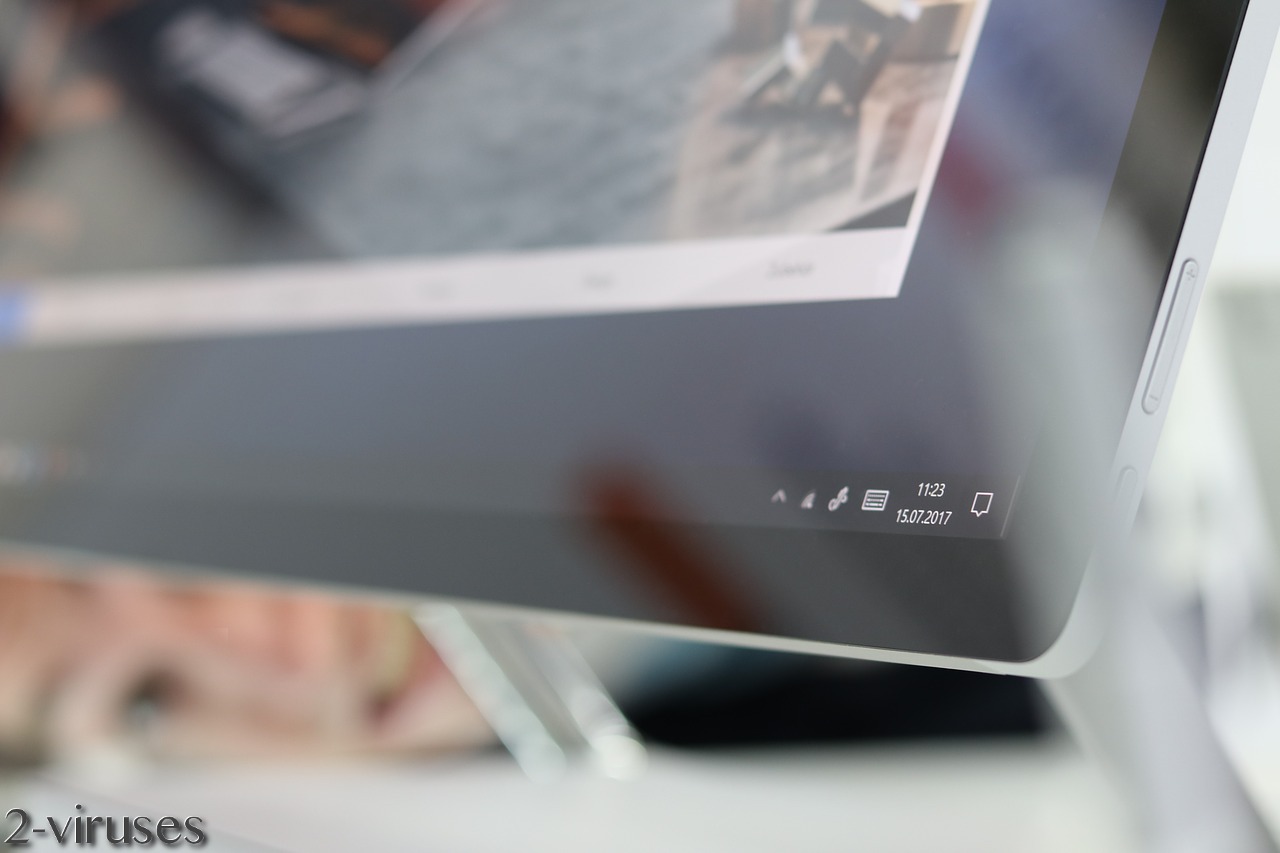
Hoe junk-bestanden verwijderen uit Windows
Als je een pc gebruikt met een Windows besturingssysteem, dan zijn er waarschijnlijk veel Junk-bestanden die verwijdert moeten worden. Dit besturingssysteem houdt er gewoon van om allerlei back-ups en tijdelijke bestanden op te slaan, dus uiteindelijk stapelen ze zich op en heb je een probleem. Gelukkig zijn er verschillende ingebouwde tools in Windows die je kunnen helpen deze junk-bestanden te verwijderen. We refereren enkel naar de Windows 7, 8, en 10 besturingssystemen omdat Windows XP en oudere versies niet meer ondersteund worden.
Hier is een korte lijst van junk-bestanden die verwijdert zouden moeten worden om het Microsoft Windows besturingssysteem op te ruimen:
- Tijdelijke bestanden;
- Bestanden uit de prullenmand;
- Webpagina kopieën;
- Systeemfout geheugen dumps;
- Crash data dumps;
- Cache.
Het verwijderen van junk-bestanden uit Windows met ingebouwde tools
Er is een standaard Windows toepassing genaamd “Disk Cleanup” – deze kan geopend worden via het Controlepaneel menu of gewoon door “disk cleanup” in het zoek vak te typen. Als deze toepassing gestart wordt zal je gevraagd worden welke harde schijf je eerst wil analyseren. Selecteer deze waarop je besturingssysteembestanden zijn opgeslagen (meestal is dit de C-schijf) en klik op OK.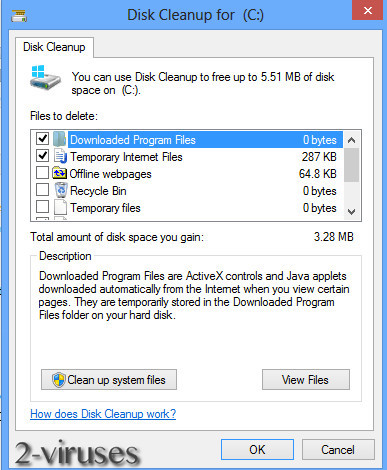
Het programma zal eerst een paar minute he bestanden analyseren en dan zul je de optie hebben om te kiezen wat je wilt verwijderen. In feite kun je alle opties hier selecteren en dan op OK klikken.
Dit is het minste wat je kan doen om junk-bestanden van het Windows systeem te verwijderen – het duurt maar een paar minuten. De beste resultaten zullen echter worden bereikt als je wat extra moeite doet en het opruimt met een toegewijde software. Op deze manier zal je ervoor zorgen dat je computer volledig opgeruimd is, wat zeker zal resulteren in een Prestatie boost.
Junk-bestanden verwijderen met Reimage
Reimage is een multifunctionele tool die het systeem kan optimaliseren, junk-bestanden kan opruimen en het kan beschermen tegen virussen. Hoewel het programma zelf betalend is ($39.99), heeft het een gratis proefperiode dus kun je het proberen en je computer opruimen.
Waarom bevelen wij deze tool aan? Het gaat echt diep in op allerlei attributen van je computer en helpt gewone gebruikers om alle aspecten te behandelen. Het is ook niet zo moeilijk om mee te werken, dus je zal er geen problemen mee hebben.
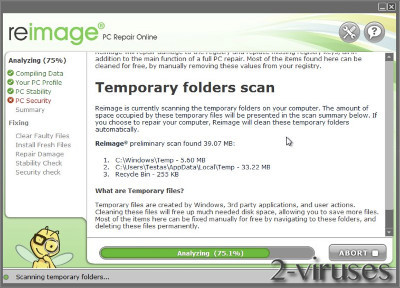
Ten eerste, er zijn verschillende opties die je kunt kiezen. Je kan een volledige systeemscan uitvoeren en Reimage zal voor alles zorgen, malware detecteren en junk-bestanden verwijderen. Je kan ook verschillende afzonderlijke stappen doorlopen om specifieke juk-bestanden te verwijderen.
Een specifieke functie “Register Scan” laat je toe slechte of verouderde registerwaarden te detecteren die niet langer nodig zijn. Daarna heb je de mogelijkheid om ze te verwijderen. Dit zal niet enkel de junk-bestanden opruimen maar het kan ook sommige problemen herstellen die gerelateerd zijn aan de software die je gebruikt. Als je computer in het verleden geïnfecteerd werd met malware, bestaat de kans dat deze extra registerwaarden creëerde die verwijdert moeten worden.
Een andere nuttige functie – de tijdelijke map scan. Zoals we voordien reeds stelden, hebben het Windows besturingssysteem zelf en tal van andere toepassingen de neiging om veel extra mappen en bestanden te creëren die tijdelijk zijn en na een tijdje verwijdert zouden moeten worden. Reimage zal dit zeker voor je doen.
We hebben het ook wat gemakkelijker voor je gemaakt – hier is een handleiding over hoe Reimage te downloaden en te installeren. Zodra je dit gedaan hebt, neem je een kijkje naar deze handleiding over hoe de software correct te gebruiken.
Hoe junk-bestanden verwijderen van je Mac
Mac OS wordt verondersteld zelfreinigend te zijn. Dit betekent dat het systeem in staat zou moeten zijn om Alle tijdelijke bestanden en andere junk automatisch te verwijderen, zonder dat je iets moet doen. Helaas werkt dit alleen als je de computer nauwelijks gebruikt. Als we veronderstellen dat je op het internet surf ten extra (niet standaard) toepassingen installeert op je Mac, zijn er zeker wat junk-bestanden die je moet verwijderen.
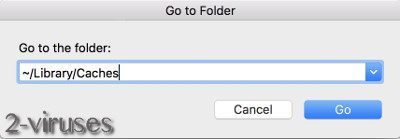
Deze junk-bestanden kunnen de reden zijn waarom je Mac trager en trager wordt, alsook waarom je te maken krijgt met sommige fouten.
Hier is wat je er nu onmiddellijk kan aan doen: ruim je gebruiker en systeem cache op. Opnieuw het kan gevaarlijk zijn en je mag het enkel doen als je denkt dat je er toe in staat bent.
Om je Mac cache handmatig op te ruimen, open je het Finder menu (het icoontje links op het Dock menu), selecteer “GA” en dan “Ga naar Map”. Plak dan dit in het dialoogvenster: “~/Library/Caches”. Dit is waar alle caches bewaard wordt en je moet deze verwijderen.
Om snel alle bestanden in de caches map te selecteren druk je gewoon op CMD+A op je toetsenbord en dan sleep je alle geselecteerde bestanden naar de prullenmand of gebruik je de snelkoppeling CMD+←.
Hetzelfde proces moet herhaald worden voor de logs map, welke je kan openen door “~/Library/Logs” in het dialoogvenster te plakken.
Dit proces kan ingewikkeld zijn en je kan per ongeluk iets verwijderen dat niet verwijdert mag worden, dus we raden je ten zeerste aan om een tool te gebruiken hiervoor – zoals een gratis versie van Combo Cleaner.
Het verwijderen van junk-bestanden met Combo Cleaner
De naam Combo Cleaner doet vermoeden dat het toegewijd is aan het verwijderen van junk-bestanden van een computer. Dit is ook echt zo – we vinden dat Combo Cleaner één van de meest efficiënte tools op de markt is. In feite is het een multifunctionele tool die je computer kan beschermen tegen malware en virussen. Het heeft zowel een gratis als een betalende versie. De gratis versie van Combo Cleaner is voldoende om junk-bestanden te verwijderen, dus je zal erg een geld moeten aan spenderen.
Deze tool is toegewijd aan het detecteren en verwijderen van allerlei junk van een Mac-systeem. Het is gemakkelijk te gebruiken en de gebruikersinterface zorgt ervoor dat het gemakkelijk is om alle aangeboden functies te begrijpen.
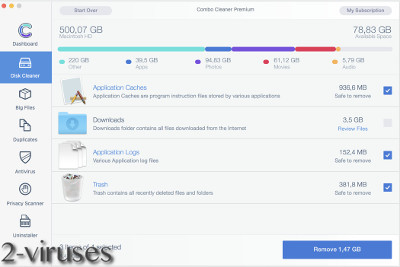
Combo Cleaner functies die zullen helpen bij het opruimen van junk-bestanden op je Mac:
- Disk Cleaner;
- Duplicate File Finder;
- Big Files Finder;
- App Uninstaller.
Disk cleaner scant onmiddellijk de harde schijf en detecteert verouderde cache, logs, browser data en andere junk die niet meer nodig is. Bovendien kan het ook externe schijven scannen.
Duplicate file finder zal effectief dubbele bestanden vinden en voorstellen om deze te verwijderen, ongeacht hun formaat. Bestanden die dubbel zijn kunnen de reden zijn waarom je harde schijf vol raakt. Ook is er een grote bestanden vinder die je zal helpen om echt grote bestanden te detecteren die zelden gebruikt worden. Misschien heb je deze niet nodig en nemen ze enkel ruimte in op je systeem? Combo Cleaner zal je helpen deze te verwijderen.
Tenslotte, zal app uninstaller je helpen om toepassingen die je wilt verwijderen, ook volledig te verwijderen. Een foutieve of ontoereikende verwijdering laat vaak veel junk-bestanden achter, wat na verloop van tijd kan leiden tot prestatie problemen.
Hoe junk-bestanden verwijderen van Android
Mobiele apparaten zoals smartphones en tablets zijn ook kwetsbaar, deze kunnen ook tal van jun-bestanden opstapelen. Als je weet dat deze apparaten meestal nog minder opslagruimte bieden, kan dit een ernstig probleem worden. Zoals steeds kan je het zelf doen of een toepassing aanschaffen die het voor je doet. In feite zijn er Hier veel van beschikbaar.
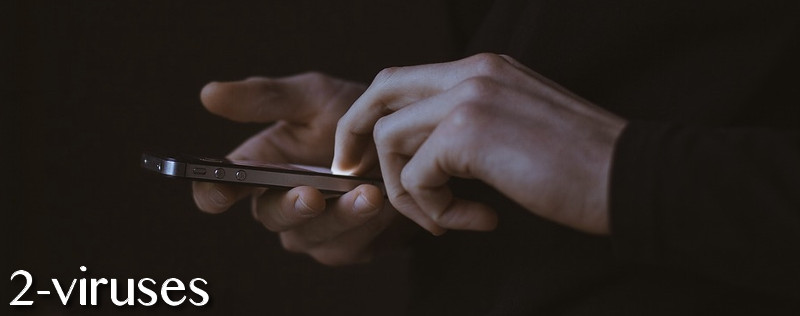
Je moet gewoon hetzelfde doen als bij een computer, alleen ziet het proces er een beetje anders uit. Verwijder als eerste de cache. Om dit te doen ga je naar instellingen, selecteer dan opslag en tenslotte cached data. Je zal gevraagd worden of je het wilt verwijderen – selecteer OK.
De downloads map wordt vaak vergeten op mobiele apparaten. In deze map kan je niet alleen de bestanden vinden die je zelf gedownload hebt maar ook deze die gedownload werden door allerlei toepassingen die je geïnstalleerd hebt. Zorg ervoor dat je alle bestanden die je niet meer nodig hebt uit de downloads map verwijdert.
Tenslotte – sla niet alle data op, op je apparaat. Bestanden zoals foto’s of allerlei documenten kunnen overgezet worden op gratis online opslag, zoals Google Drive of Dropbox. Je hebt er op elk moment toegang toe (als je internetverbinding hebt) en je moet zeker niet steeds al die honderden oude foto’s op je telefoon laten staan.
Hoe junk-bestanden verwijderen van je iPhone
Om je iPhone volledig op te schonen van junk-bestanden, moet je de Safari cache verwijderen (als je deze browser gebruikt), wis toepassing data en schakel toepassingen die je niet meer gebruikt uit. Hetzelfde geldt voor foto’s of andere bestanden die je niet meer nodig hebt.

Om de Safari cache te wissen, moet je het instellingen menu openen, helemaal naar beneden scrollen en de “Wis Geschiedenis en Website” optie selecteren. Je moet weten dat, door dit te doen je ook alle surfgeschiedenis zal wissen, zoals je meest bezochte sites en alle opgeslagen data (wachtwoorden, bijnamen, etc.).
Om de toepassing data te wissen, moet je het instellingen menu openen, algemene instellingen selecteren en dan iPhone opslag. Als je een iPad gebruikt, zal dit iPad opslag noemen. Dot zal je naar de lijst met toepassingen brengen die de meeste ruimte in beslag nemen (in aflopende volgorde). Als de toepassing veel ruimte in beslag neemt op je telefoon, kan je overwegen om het te verwijderen en opnieuw te installeren. Oude toepassingen kunnen volstaan met junk-bestanden en het is gewoon de gemakkelijkste manier om er verlost van te worden. Een opnieuw geïnstalleerde toepassing zal veel lichter zijn en niet zoveel ruimte in beslag nemen.
Bron: https://www.2-viruses.com/how-to-remove-junk-files
Lees "Hoe Junk-bestanden verwijderen" in andere talen
How To Remove Junk Files (en)Cómo Eliminar Archivos Basura (es)
Comment faire pour supprimer les fichiers indésirables (fr)
Como Remover Arquivos Lixo (pt)
Hur du tar bort skräpfiler (se)
Come rimuovere i file spazzatura (it)
Gewusst wie: Entfernen von Junk-Dateien (de)
Sådan fjerner man uønskede filer (dk)